বিষয়বস্তুৰ তালিকা
সততে আপুনি VLOOKUP তাৰিখৰ সৈতে মোকাবিলা কৰিব লাগিব। যদি আপুনি তাৰিখ অনুসৰি VLOOKUP ৰ পৰিবৰ্তে তাৰিখ পৰিসীমাৰ বাবে এটা নিৰ্দিষ্ট মান বা মান ঘূৰাই দিব বিচাৰে, আপুনি ইয়াত সঠিক স্থানত আছে। এই লেখাটোত মই প্ৰয়োজনীয় ব্যাখ্যাৰ সৈতে VLOOKUP তাৰিখ পৰিসৰ আৰু Excel ত মূল্য ঘূৰাই দিবলৈ ৪টা পদ্ধতি দেখুৱাম। যাতে আপুনি আপোনাৰ ব্যৱহাৰৰ বাবে পদ্ধতিসমূহ সামঞ্জস্য কৰিব পাৰে।
অনুশীলন কাৰ্য্যপুস্তিকা ডাউনলোড কৰক
VLOOKUP তাৰিখ পৰিসীমা আৰু উভতি অহা মান।xlsx
Excel ত তাৰিখ পৰিসীমা আৰু ৰিটাৰ্ণ মান VLOOKUP কৰাৰ 4 পদ্ধতি
আজিৰ ডাটাছেটটো পৰিচয় কৰাই দিওঁ য'ত আইটেম ৰ নাম অৰ্ডাৰ ডেট , <1 ৰ সৈতে দিয়া হৈছে>ইউনিটৰ মূল্য , পৰিমাণ আৰু বিক্ৰয় । ইয়াত, মই কিছুমান ভৱিষ্যত তাৰিখ ব্যৱহাৰ কৰিলোঁ যিয়ে বিশ্লেষণত বাধা নিদিয়ে।

এতিয়া, আপুনি কেনেকৈ VLOOKUP ভিত্তিক পদ্ধতিসমূহ চাব তাৰিখ পৰিসীমা (অৰ্থাৎ বা der Dates ) আৰু তাৰ পিছত সংশ্লিষ্ট মান ঘূৰাই দিয়ক। তাৰ ঠিক আগতে মই ক’ব বিচাৰিম যে মই আপোনাক VLOOKUP ফাংচন ব্যৱহাৰ কৰি ২টা পদ্ধতি দেখুৱাম (১ম আৰু ৩য় পদ্ধতি)। ইয়াৰ উপৰিও, আপুনি দ্বিতীয় পদ্ধতিত INDEX আৰু MATCH ফাংচনৰ ব্যৱহাৰ দেখিব। শেষত, LOOKUP ফাংচনৰ প্ৰয়োগৰ বিষয়ে আলোচনা কৰা হ'ব।
পদ্ধতিসমূহৰ মাজত ডুব যাওক।
1. তাৰিখ পৰিসীমা আৰু ৰিটাৰ্ণ মান
ৰ ভিতৰত এটা তাৰিখ VLOOKUP কৰকপ্ৰথম পদ্ধতিত, আপুনি মান বিচাৰি উলিওৱাৰ উপায় অন্বেষণ কৰিব যদি আপুনি তাৰিখ পৰিসীমাৰ ভিতৰত এটা তাৰিখ ধাৰ্য্য কৰে। আহকচোনকওক, তাৰিখ পৰিসীমাৰ ভিতৰত আপোনাৰ লুকআপ তাৰিখ (অৰ্থাৎ ক্ৰম তাৰিখসমূহ ) D14 কোষত আছে। তাৰ পিছত, আপুনি সংশ্লিষ্ট কোষৰ বিক্ৰয় ৰ মান ঘূৰাই দিব বিচাৰে ( লুকাপ অৰ্ডাৰৰ তাৰিখ )।
সঁচা কথা ক’বলৈ গ’লে, ই এটা সহজ পদ্ধতি। মাত্ৰ D15 কোষত তলৰ সূত্ৰটো ব্যৱহাৰ কৰক।
=VLOOKUP(D14,B5:F12,5,TRUE)
ইয়াত, D14 হৈছে লুকআপ ক্ৰমৰ তাৰিখ, B5:F12 হৈছে টেবুল এৰে, 5 হৈছে স্তম্ভ সূচী সংখ্যা (আপুনি VLOOKUP স্তম্ভ সূচী সংখ্যা চাব পাৰে যদি আপোনাৰ আছে এই যুক্তিৰ সৈতে বিভ্ৰান্তি), আৰু শেষত TRUE আনুমানিক মিলৰ বাবে।

2. দুটা তাৰিখৰ সৈতে মোকাবিলা কৰা এটা আউটপুট বিচাৰক
ইয়াৰ উপৰিও যদি আপুনি তাৰিখৰ পৰিসৰৰ ভিতৰত দুটা তাৰিখ সামৰি লোৱা এটা মান বিচাৰিব বিচাৰে, তেন্তে এই পদ্ধতি আপোনাৰ বাবে সহজ হ'ব। উদাহৰণস্বৰূপে, আপুনি আউটপুট (বিক্ৰয়) বিচাৰিব লাগিব যাৰ অৰ্ডাৰ তাৰিখ 6/3/2022 তকৈ বেছি কিন্তু 6/5/22 তকৈ কম।

আউটপুট বিচাৰিবলৈ, নিম্নলিখিত সূত্ৰটো C15 কোষত হুবহু সন্নিবিষ্ট কৰক।
=INDEX(F5:F12,MATCH(1,IF(B5:B12>B15,IF(B5:B12
ইয়াত , F5:F12 হৈছে বিক্ৰী তথ্যৰ বাবে কোষ পৰিসীমা, B5:B12 হৈছে অৰ্ডাৰ তাৰিখ , B15 ৰ বাবে কোষ পৰিসীমা তাৰিখ পৰিসীমাৰ ভিতৰত এটা তাৰিখ আৰু B16 তাৰিখ পৰিসীমাৰ ভিতৰত আন এটা তাৰিখ।
ওপৰৰ সূত্ৰত, IF লজিকেল ফাংচনে 1<2 ঘূৰাই দিয়ে> যদি কোষটোৱে মাপকাঠী পূৰণ কৰে (সৰ্বাধিক কিন্তু কম)। ইয়াৰ পিছত, MATCH ফাংচনমিল থকা মানসমূহৰ অৱস্থান প্ৰদান কৰে। শেষত, INDEX এ বিক্ৰয় ৰ মান ঘূৰাই দিয়ে যিয়ে সকলো মাপকাঠী পূৰণ কৰে।
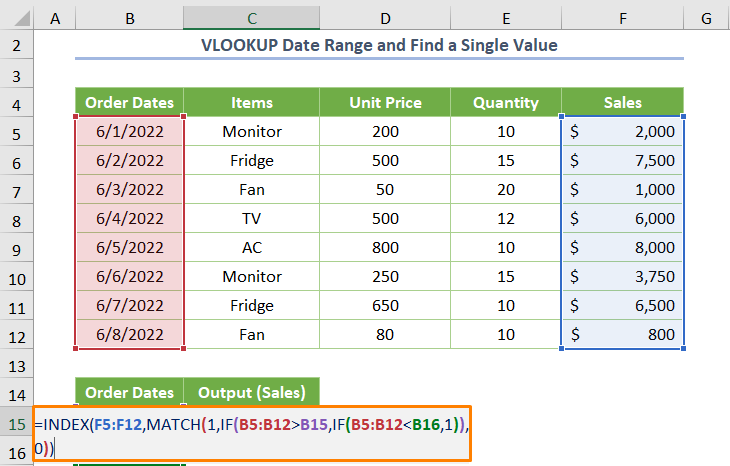
সূত্ৰ সন্নিৱিষ্ট কৰাৰ পিছত, যদি আপুনি টিপে ENTER , আপুনি নিম্নলিখিত আউটপুট পাব।

টোকা: যদি আপুনি... এই পদ্ধতি তাৰিখ পৰিসীমাৰ ভিতৰত এটা নিৰ্দিষ্ট তাৰিখৰ বাবে ব্যৱহাৰ কৰিব বিচাৰে, আপুনি সেইটোও পাব পাৰে । সেই ক্ষেত্ৰত, আপুনি দ্বিতীয় তাৰিখৰ পৰিবৰ্তে একে তাৰিখ সন্নিবিষ্ট কৰিব লাগিব।
3. একাধিক মাপকাঠীৰ সৈতে VLOOKUP তাৰিখ পৰিসীমা আৰু একাধিক মান ঘূৰাই দিয়ক
অধিক গুৰুত্বপূৰ্ণ, যদি আপুনি বিচাৰে তাৰিখ পৰিসীমাৰ ক্ষেত্ৰত একাধিক মাপকাঠী পূৰণ কৰা এটা মান ঘূৰাই দিয়াৰ পৰিবৰ্তে একাধিক মান ঘূৰাই দিবলৈ, এই পদ্ধতিয়ে আপোনাক অসাধাৰণ পৰিৱেশন প্ৰদান কৰিব।
ধৰি লওক যে আপুনি VLOOKUP <2 প্ৰয়োগ কৰিব বিচাৰে>নিৰ্দিষ্ট তাৰিখ পৰিসীমা পূৰণ কৰা সকলো মান ঘূৰাই দিবলৈ কাৰ্য্য। যিহেতু কাৰ্য্যটো এক্সিকিউট কৰাৰ প্ৰক্ৰিয়াটো অলপ ডাঙৰ, মাত্ৰ ষ্টেপ-বাই-ষ্টেপ গাইডলাইন অনুসৰণ কৰক।
পদক্ষেপ 01: আৰম্ভণি আৰু শেষ তাৰিখ ধাৰ্য্য কৰা
প্ৰথমতে, আপুনি আৰম্ভণি তাৰিখ আৰু সমাপ্তিৰ তাৰিখ ধাৰ্য্য কৰিব লাগিব। এনে পৰিস্থিতিত, নাম ব্যৱস্থাপক ব্যৱহাৰ কৰাটো তথ্য সঘনাই আপডেইট কৰাৰ বাবে উপযোগী হ'ব পাৰে।
➤ প্ৰথমতে, তলৰ ছবিত দেখুওৱাৰ দৰে দুটা ভিন্ন ঘৰত দুটা তাৰিখ লিখক।

টোকা: মই কামটো কৰাৰ বাবে এখন নতুন ৱৰ্কিং শ্বীট খুলিলোঁ। অৱশ্যে,ই বাধ্যতামূলক নহয়। আপুনি বৰ্ত্তমানৰ কাৰ্য্যপত্ৰিকাৰ ভিতৰত একে কাম সম্পন্ন কৰিব পাৰে।
➤ দ্বিতীয়তে, C5 কোষ নিৰ্ব্বাচন কৰক যি আৰম্ভণি তাৰিখ দেখুৱায়, আৰু <নিৰ্ব্বাচন কৰক 1>নাম ব্যৱস্থাপক সূত্ৰ টেবৰ পৰা।
তৎক্ষণাত, আপুনি এটা সংলাপ বাকচ দেখিব যথা নাম ব্যৱস্থাপক আৰু নতুনত ক্লিক কৰক বিকল্প।

ইয়াৰ পিছত, নামটো Start_Date, হিচাপে ইনপুট কৰক আৰু সমাপ্তিৰ তাৰিখ ৰ বাবে একে প্ৰক্ৰিয়া পুনৰাবৃত্তি কৰক।

পদক্ষেপ 02: তাৰিখৰ পৰিসৰৰ একাধিক মাপকাঠীৰ সৈতে মোকাবিলা কৰা
আপুনি জনা মতে আমি এনে তাৰিখ বিবেচনা কৰিব লাগিব যিয়ে... চৰ্ত. মাপকাঠীসমূহ হ'ল যে অৰ্ডাৰ তাৰিখসমূহ আৰম্ভণি তাৰিখ তকৈ অধিক বা সমান হ'ব আৰু সমাপ্তিৰ তাৰিখ তকৈ কম বা সমান হ'ব।
➤ এনে মাপকাঠীৰ সৈতে মোকাবিলা কৰিবলৈ, মাত্ৰ IF ফলন ব্যৱহাৰ কৰক।
=IF(AND(D5>=Start_Date,D5<=End_Date),"Yes","No")
ইয়াত, আৰু function এ দুটা মাপকাঠী পূৰণ কৰা তাৰিখ ঘূৰাই দিয়ে। ইয়াৰ উপৰিও, যদি মাপকাঠী পূৰণ কৰা হয়, IF ফলনে হয় ঘূৰাই দিয়ে। অন্যথা, ই নাই ঘূৰাই দিব।

পদক্ষেপ 03: লুকআপ মান গণনা কৰা
➤ তলত দিয়া সংযুক্ত সূত্ৰই IF আৰু COUNTIF ফলনসমূহ ব্যৱহাৰ কৰে লুকআপ মান গণনা কৰিবলে যদি কোষে মাপকাঠী পূৰণ কৰে ( হয় ৰ সৈতে মিলে)। অন্যথা, ই 0 ঘূৰাই দিব।
=IF(C5="Yes",COUNTIF($C$5:C5,"Yes"),0)
ইয়াত, C5 হয় ৰ আৰম্ভণি কোষ ক্ষেত্ৰ চাওক।

পদক্ষেপ 04: উভতি অহাএকাধিক মান
প্ৰাথমিকভাৱে, মাপকাঠী পূৰণ ৰ বাহিৰে পূৰ্বৰ পদক্ষেপত সকলো ক্ষেত্ৰৰ নাম (মান নহয়) কপি কৰক।
তাৰ পিছত লুকআপ মান সুমুৱাওক তাৰ পিছত, C15 কোষলৈ যাওক আৰু নিম্নলিখিত সূত্ৰটো সন্নিবিষ্ট কৰক।
=VLOOKUP($B15,$B$4:$H$12,MATCH(C$14,$B$4:$H$4,0),FALSE)
ইয়াত, $B15 হৈছে Lookup# ক্ষেত্ৰৰ মান, $B$4:$H$12 ই হৈছে টেবুল এৰে, C$14 হৈছে লুকআপ মান, $B$4:$H$4 হৈছে লুকআপ এৰে, 0 সঠিক মিলৰ বাবে।
ওপৰৰ সূত্ৰত, MATCH ফলনে VLOOKUP ফলনৰ বাবে প্ৰকৃততে স্তম্ভ সূচী সংখ্যা বিচাৰি পায়। শেষত, VLOOKUP ফলনে অৰ্ডাৰ তাৰিখ ৰ এটা মিল থকা মান ঘূৰাই দিয়ে।
টোকা: আপুনি ডলাৰ চিহ্ন ( $ ) সাৱধানে ধাৰ্য্য কৰিব লাগিব, অন্যথা আপুনি আপোনাৰ পছন্দৰ আউটপুট নাপাব।

➤ <1 টিপোৱাৰ পিছত>ENTER , আপুনি আউটপুট পাব 44715 । তাৰ পিছত, যোগ চিহ্নক কাষৰ স্তম্ভসমূহলৈ টানি নিয়ক যেতিয়ালৈকে বিক্ৰয় আৰু তলৰ ঘৰসমূহলৈ যেতিয়ালৈকে লুকআপ মান 5 নহয়( ফিল হেণ্ডেল সঁজুলি ব্যৱহাৰ কৰক)।

➤ তললৈ আৰু সোঁফালে টানি নিয়াৰ পিছত, আপুনি নিম্নলিখিত আউটপুট পাব।

➤ যদি আপুনি ভালদৰে চায়, আপুনি দেখিব যে অৰ্ডাৰ তাৰিখ সংখ্যা বিন্যাসত আছে। CTRL + 1 কোষ পৰিসীমা নিৰ্ব্বাচন কৰাৰ পিছত C15:C19 বিন্যাস কোষসমূহ খোলিবলৈ টিপকতাৰ পিছত, আপোনাৰ পছন্দৰ বিন্যাস বাছক।

➤ শেষত, আপুনি সকলো মান পাব 4. VLOOKUP দুটা তাৰিখ পৰিসীমা LOOKUP ফাংচন ব্যৱহাৰ কৰি
শেষত কিন্তু কম নহয়, আপুনিও মোকাবিলা কৰিব পাৰে দুটা ভিন্ন তাৰিখ পৰিসৰৰ সৈতে। উদাহৰণস্বৰূপে, মই এটা ব্যক্তিগত স্তম্ভ যোগ কৰিছো যথা ডেলিভাৰী ডেট । এতিয়া, মই সেই নিৰ্দিষ্ট বস্তুটো বিচাৰিব বিচাৰো যিয়ে দুটা তাৰিখৰ পৰিসৰৰ দুটা নিৰ্দিষ্ট তাৰিখ পূৰণ কৰে। ভাগ্য ভাল যে আপুনি LOOKUP ফাংচন ব্যৱহাৰ কৰি কামটো সহজে সম্পন্ন কৰিব পাৰে।

মাত্ৰ নিম্নলিখিত সূত্ৰটো সন্নিবিষ্ট কৰক।
=LOOKUP(2,1/($B$5:$B$12=C16),$C$5:$C$12)
ইয়াত, $B$5:$B$12 হৈছে অৰ্ডাৰ তাৰিখ , $D ৰ কোষ পৰিসীমা $5:$D$12 হৈছে ডেলিভাৰী তাৰিখ ৰ বাবে কোষ পৰিসীমা, C15 এটা অৰ্ডাৰৰ তাৰিখ আৰু C16 ই হৈছে ডেলিভাৰীৰ তাৰিখ। শেষত, $C$5:$C$12 হৈছে বস্তু ৰ বাবে কোষ পৰিসীমা।

সূত্ৰটো সন্নিৱিষ্ট কৰাৰ পিছত, আপুনি... তলৰ আউটপুটটো পাম।


